CrystalDiskInfoの使い方と情報の読み方
CrystalDiskInfo(クリスタルディスクインフォ)は、HDDやSSDの健康状態をチェックできる無料のユーティリティソフトです。エラーの兆候や温度、使用時間など、記録媒体の状態を「S.M.A.R.T.情報」に基づいて確認できます。
このページでは、CrystalDiskInfoの概要から、インストール方法、表示される情報の意味、見方のポイントまでを分かりやすくご紹介します。
CrystalDiskInfoとは?
CrystalDiskInfoは、ストレージデバイスの自己診断機能「S.M.A.R.T.(スマート)」を活用し、各種データを可視化するツールです。
HDD/SSDの状態を視覚的に把握できるため、メーカー製ツールよりも手軽で、幅広く利用されています。
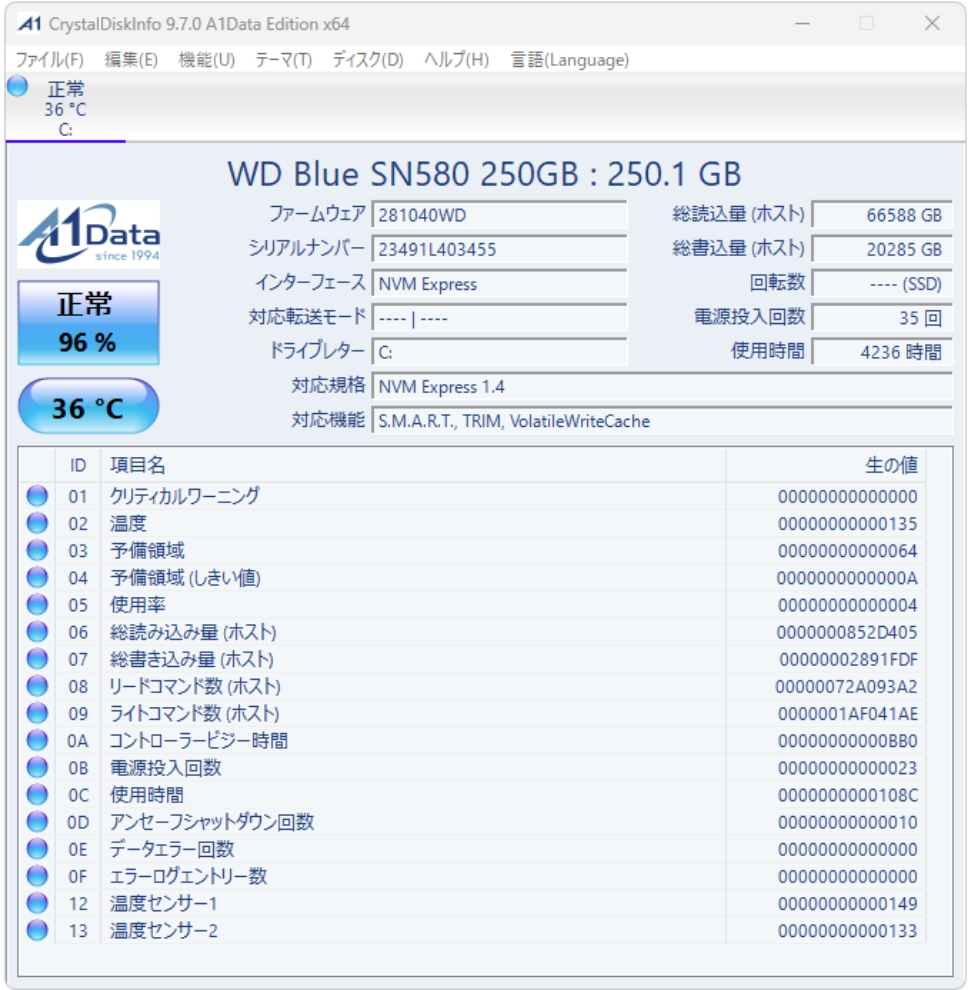
S.M.A.R.T.情報とは?
S.M.A.R.T.情報は、HDDやSSDが自ら記録する健康状態に関する情報群です。具体的には、以下のようなデータが含まれます。
- 過去のエラー回数や最悪時の状態
- 動作温度とその最高記録
- 通算の稼働時間や電源投入回数
- 不良セクタの発生状況
これらの情報は、正常・注意・異常のいずれかで評価され、異常の兆候がある場合は早期に対処できます。
ダウンロードとインストール方法
CrystalDiskInfo A1Data Edition は弊社Webサイトから無料でダウンロードできます。
主な対応OSは以下の通りです。
(2025年7月時点)
- Windows XP/Vista/7/8/8.1/10/11
- Windows Server 2003/2008/2012/2016/2019/2022/2025
以下からインストーラーをダウンロードし、指示に従ってセットアップを進めてください。
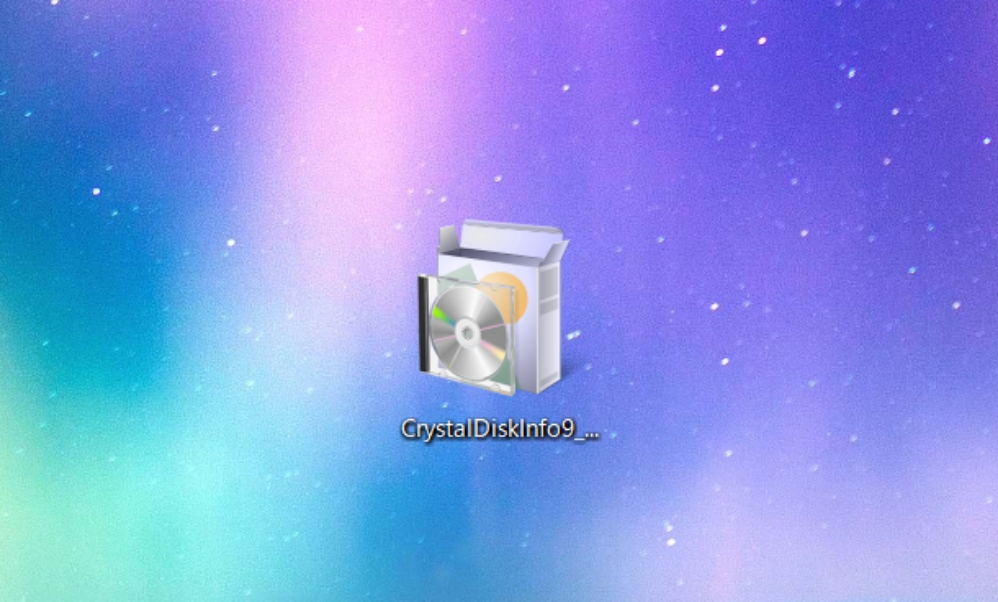
- ダブルクリックして実行
- 使用許諾に同意
- 必要に応じて「デスクトップにアイコン作成」にチェック
- 「インストール」をクリック
- セットアップ完了後、アイコンから起動可能
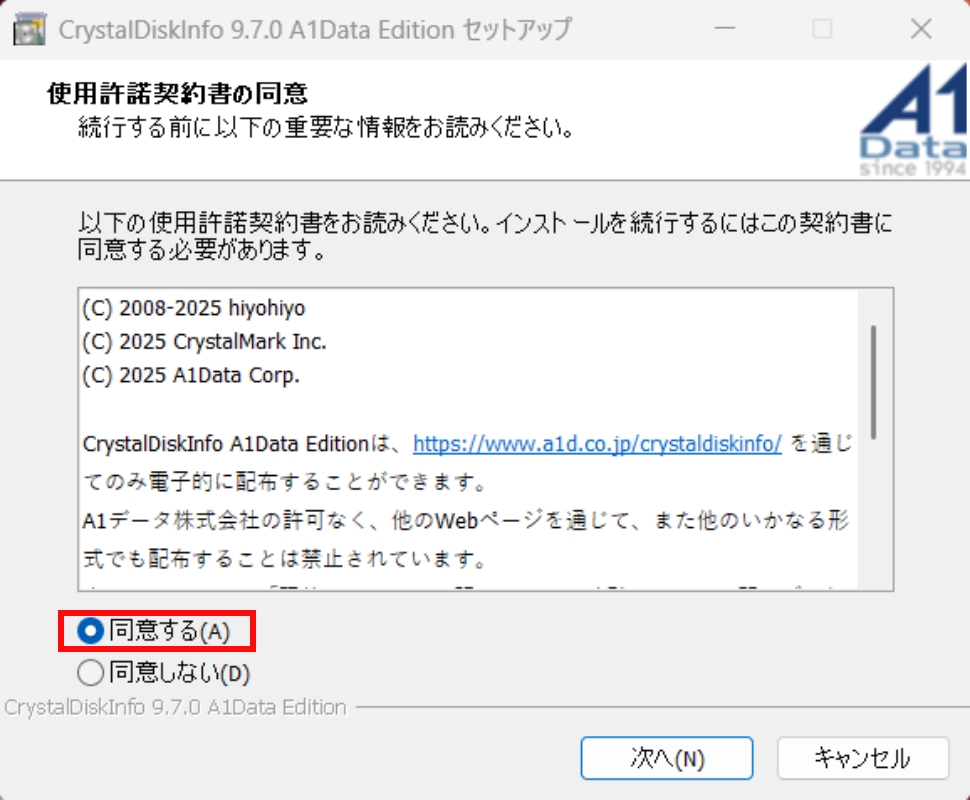
▼
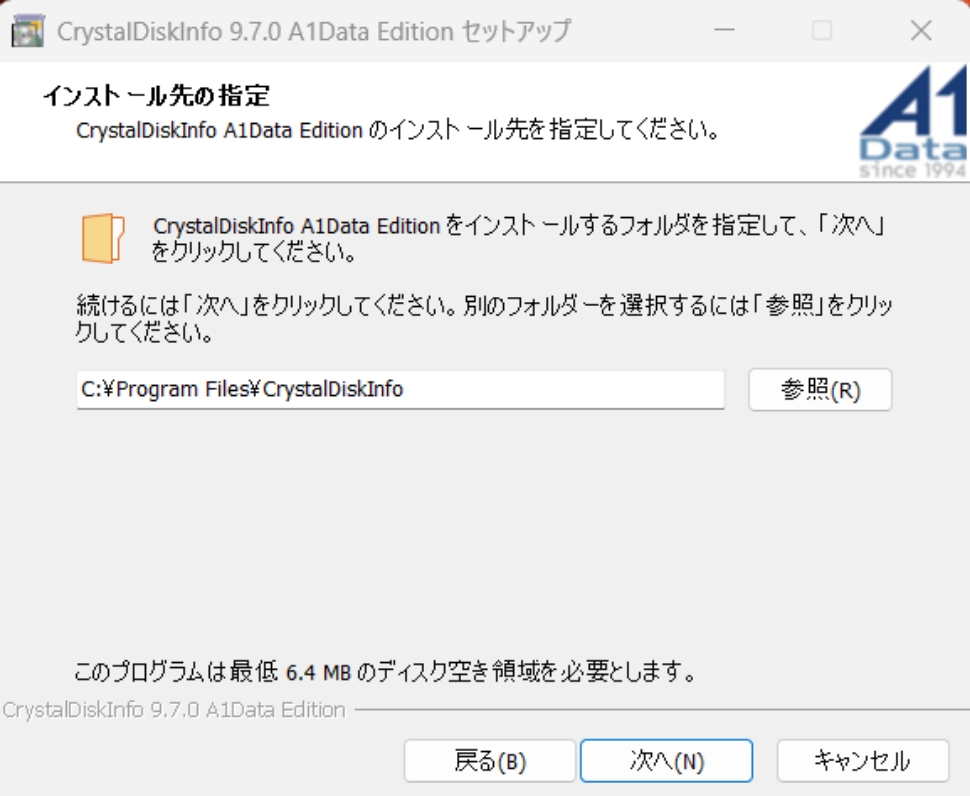
▼
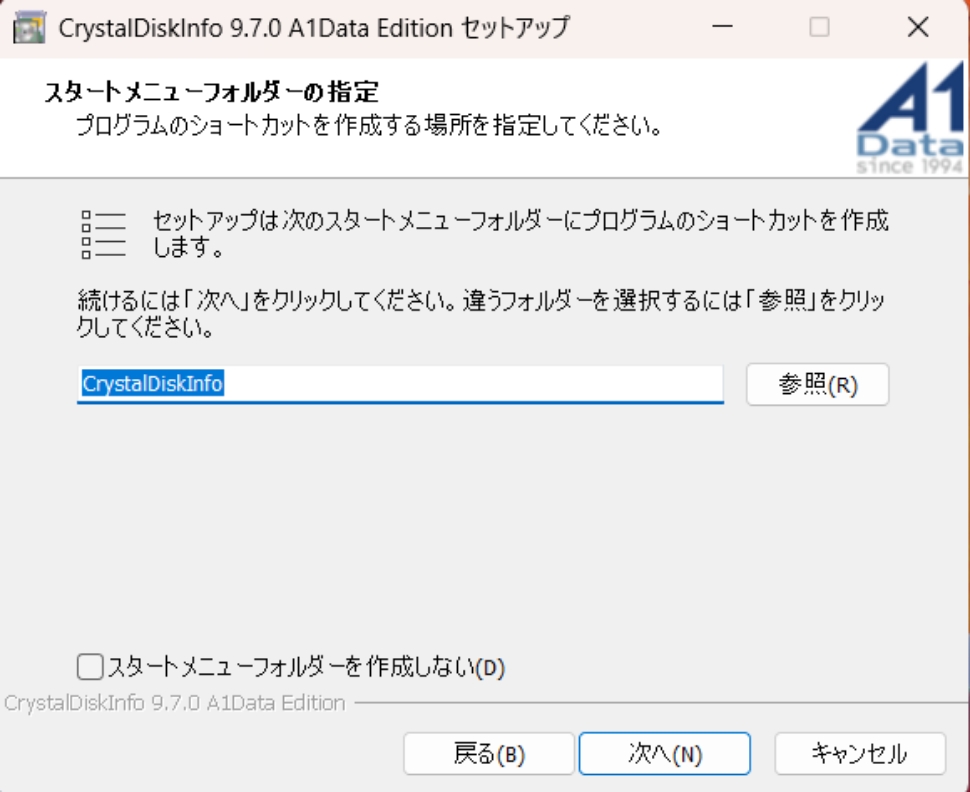
▼
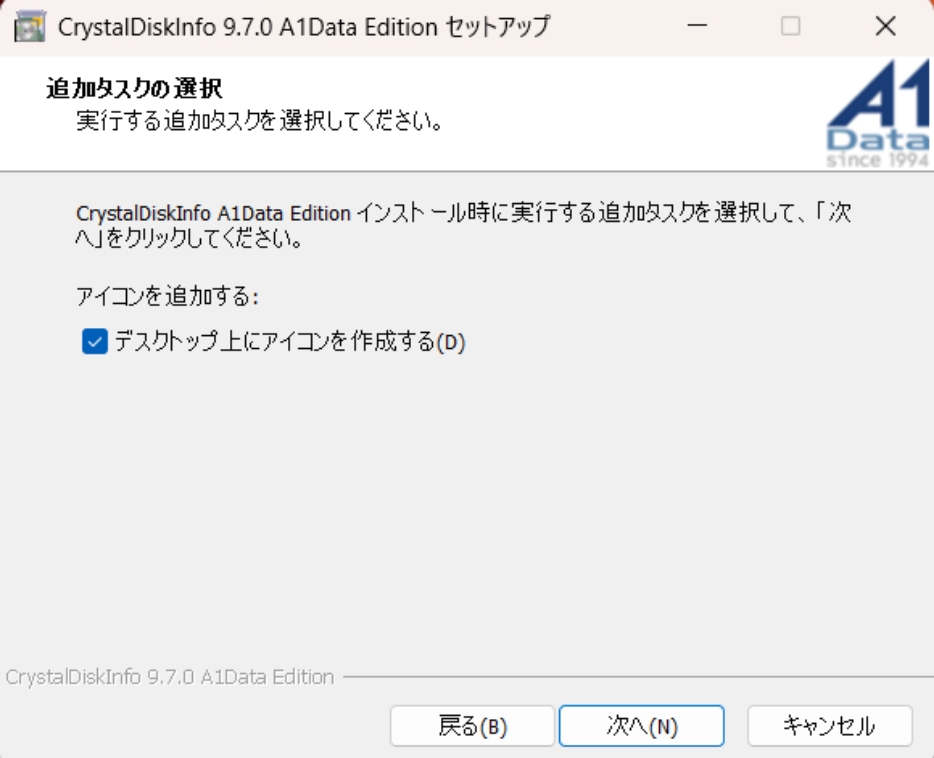
▼
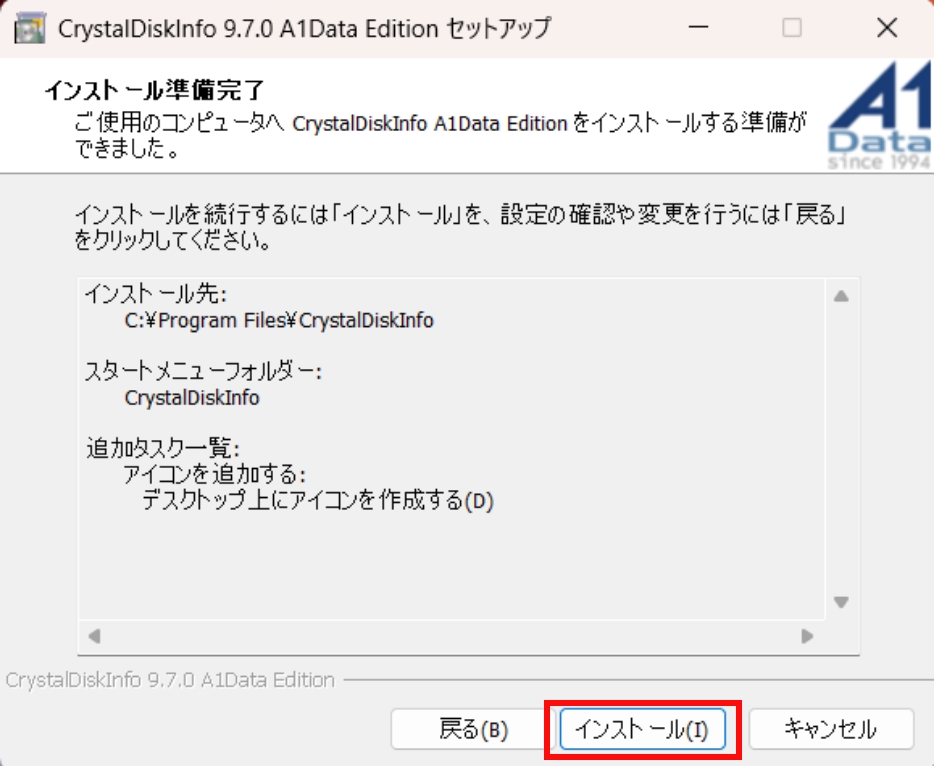
CrystalDiskInfoの画面構成と情報の見方
起動すると、以下のように画面が構成されています:
①健康状態と現在の温度
②使用時間や回転数などの基本情報
③S.M.A.R.T.情報一覧
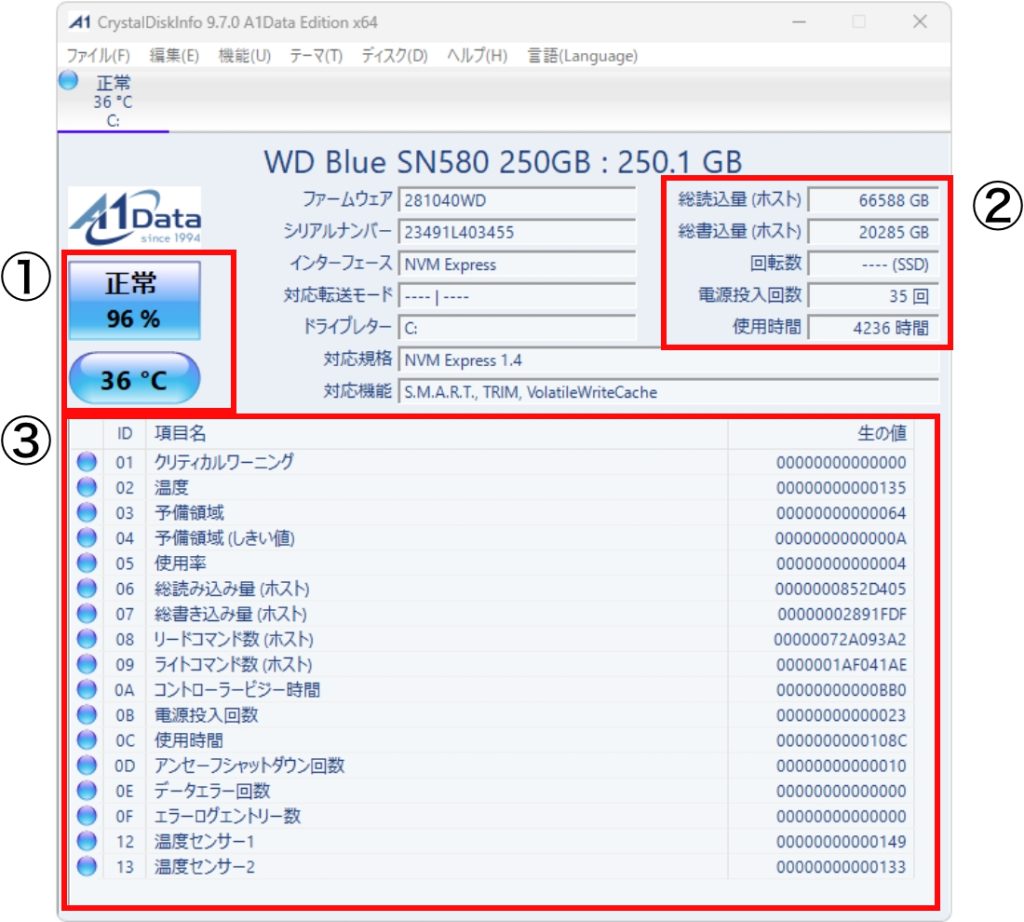
健康状態
ストレージの状態を「正常」「注意」「異常」「不明」のいずれかで表示。
- 正常:特に問題なし。バックアップは定期的に。
- 注意:軽度な異常の兆候。不良セクタ発生など。
- 異常:しきい値を下回る深刻な状態。早急なバックアップ推奨。
- 不明:情報取得ができていない状態。
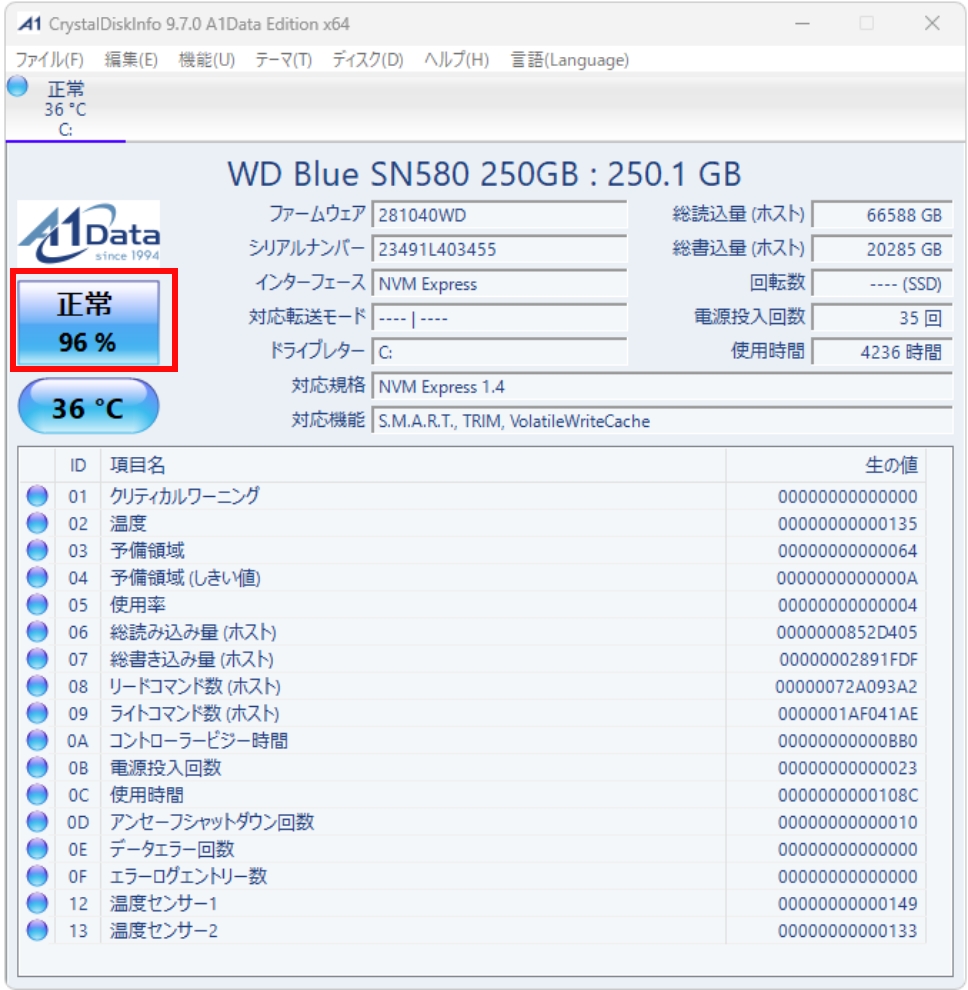
基本情報
- 回転数:HDDのディスク速度(例:7200RPM)。SSDでは表示なし。
- 電源投入回数:これまでのON回数。
- 使用時間:累積稼働時間。
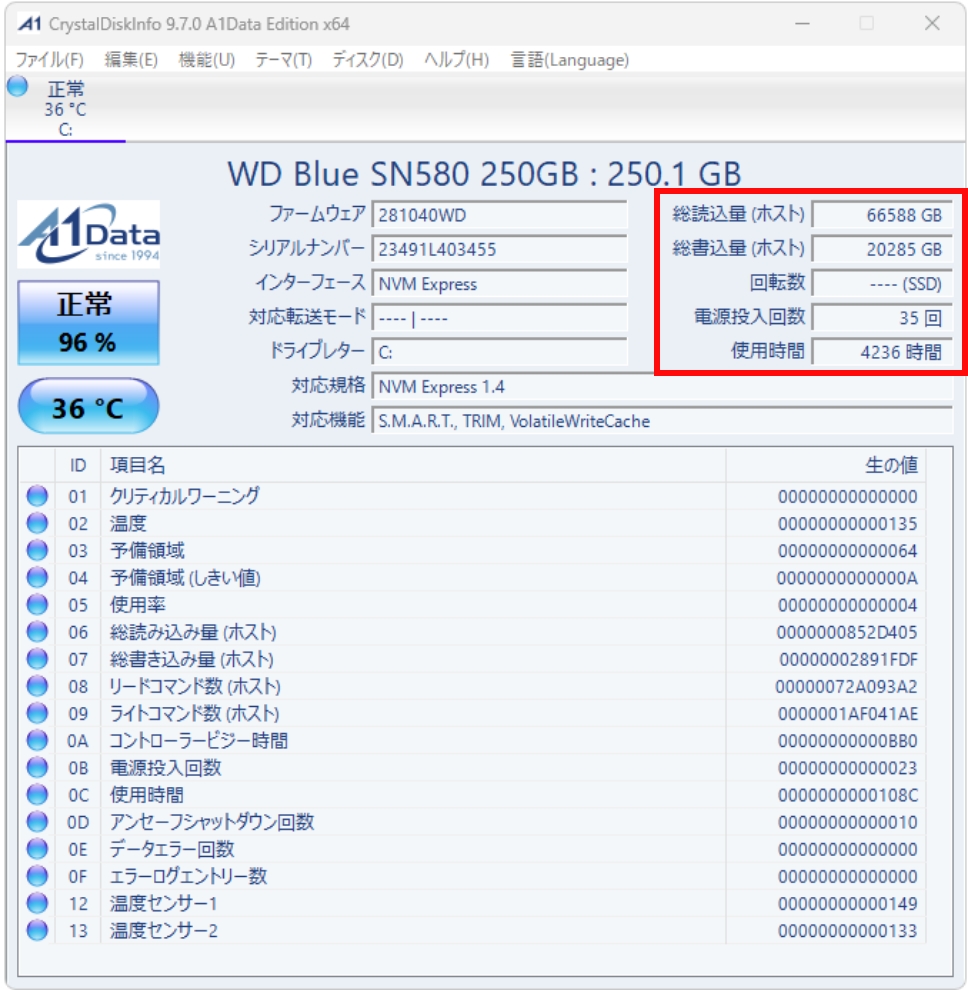
S.M.A.R.T.情報
表形式で以下の項目が表示されます。
- ID:固有の識別番号(機種ごとに異なる)
- 項目名:パラメータ名(例:代替セクタ数など)
- 現在値:最新の計測値
- 最悪値:過去の最低値
- しきい値:故障の目安となる基準値
- 生の値:16進数の生データ(製造元ごとに異なる)
注意すべきS.M.A.R.T.項目
特に「セクタ」に関する情報は要チェックです。以下の項目が重要です。
- 代替処理済みのセクタ数
- 代替処理保留中のセクタ数
- 回復不能セクタ数
これらの数値が増えている場合、ストレージの動作不安定やデータ損失の可能性が高まるため、早めのバックアップをおすすめします。
健康状態が変化する条件
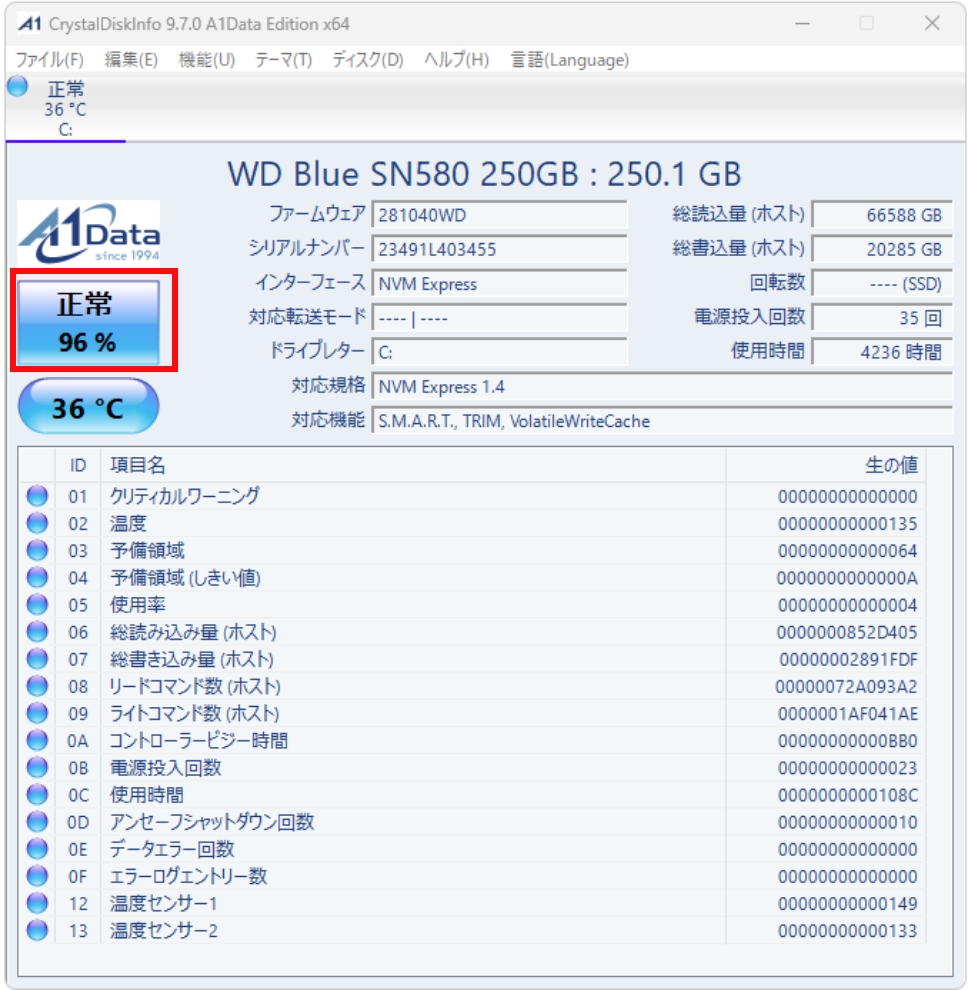
■「注意」となる条件
- 「代替処理済みのセクタ数」の「生の値」が1以上になったとき
- 「代替処理保留中のセクタ数」の「生の値」が1以上になったとき
- 「回復不能セクタ数」の「生の値」が1以上になったとき
- 「残り寿命」(FF)の現在値が10以下になったとき
初期設定では非常に厳格に「注意」判定がされますが、これは早期発見を促すための仕様です。
■「異常」となる条件
- 「現在値」がメーカーが定める「しきい値」に達した場合。
なお、「異常」と「注意」では判定ロジックが異なり、単純に上下関係にはなりません。
「注意」でも使用不能になることがあります。
温度表示の注意点
表示される温度は厳密な温度計測とは異なり、±3℃程度の誤差を含む目安値です。
参考として活用し、異常な高温などを検知する用途に向いています。
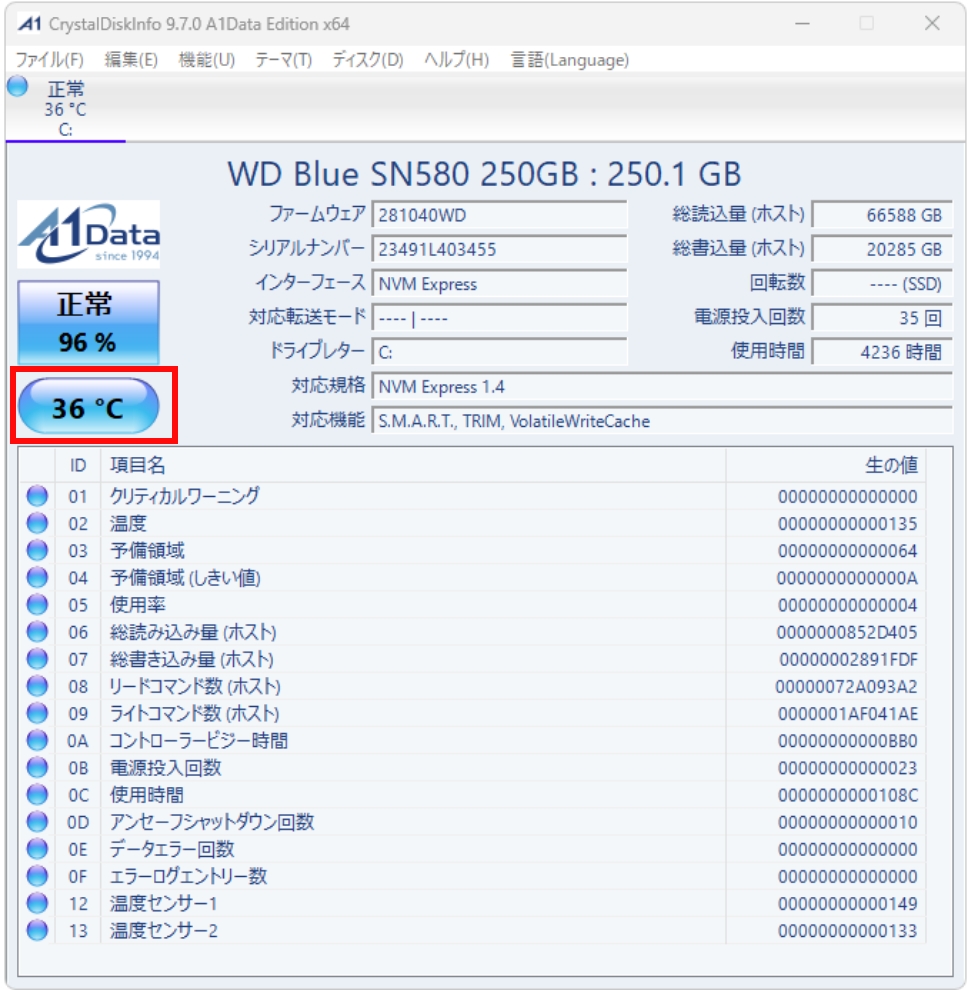
まとめ
CrystalDiskInfoを使えば、HDDやSSDの状態を視覚的に確認でき、トラブルの早期発見に役立ちます。
状態が「注意」や「異常」の場合は、バックアップを取り、交換を検討しましょう。
